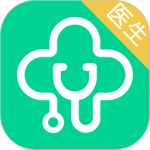最新下载
热门教程
- 1
- 2
- 3
- 4
- 5
- 6
- 7
- 8
- 9
- 10
三星GALAXY A5如何开启多窗口?A5000开启多窗口教程
时间:2014-11-25 编辑:简简单单 来源:一聚教程网
1.我们在A5000手机中点击【应用程序】选项,点击打开。

2.之后找到下图界面中的【设定】按钮,接着点击。

3.之后你会看到有一个【多窗口】我们点击它。

4.然后进入之后我们把【多窗口】右侧滑块,绿色代表开启。


2.之后找到下图界面中的【设定】按钮,接着点击。

3.之后你会看到有一个【多窗口】我们点击它。

4.然后进入之后我们把【多窗口】右侧滑块,绿色代表开启。

相关文章
- sora软件价格介绍 02-22
- sora官网入口地址一览 02-22
- Sora生成的视频使用教程 02-22
- 《梦幻西游》元宵灯谜线索答案大全2024 02-22
- 《原神》有朋自远方来第一天通关攻略 02-22
- 《苏醒之路》四个结局达成攻略 02-22